Kaip paslėpti (arba redaguoti) savo "Android" įrenginius "Google Play" diegimo sąraše

"Google Play" žiniatinklio sąsaja yra tikrai patogus būdas įdiegti programas "Android" telefone. Deja, "Android" įrenginiuose yra net visų net tų, kurių jums jau nebeveikia. Štai kaip juos paslėpti iš šio diegimo meniu.
Iš esmės kiekvienas naujas "Android" įrenginys, kurį jūs įtraukiate į savo "Google" paskyrą, yra įtrauktas į "Play" interneto meniu diegimo meniu. Dabar dauguma žmonių nesiruošia kas savaitę pridėti naujų įrenginių, tačiau dažnai vartotojai, kurie mėgsta paleisti pasirinktinius ROM, matys keletą įspūdžių: ROM sukelia įrenginio registraciją kaip naują paskyros vienetą. Kitaip tariant, jei turite "Nexus 6", kuris buvo įkeltas 12-15 kartų, yra didelė tikimybė, kad 12-15 kartų jūsų paskyroje bus nurodytas šis įrenginys. Tai tampa šiek tiek juokinga.
Bet net ir taip, niekas nereikia matyti savo senų telefonų, išvardytų diegimo meniu, nes tikėtina, kad jūs nesistengsite įdiegti kažko į seną telefoną.
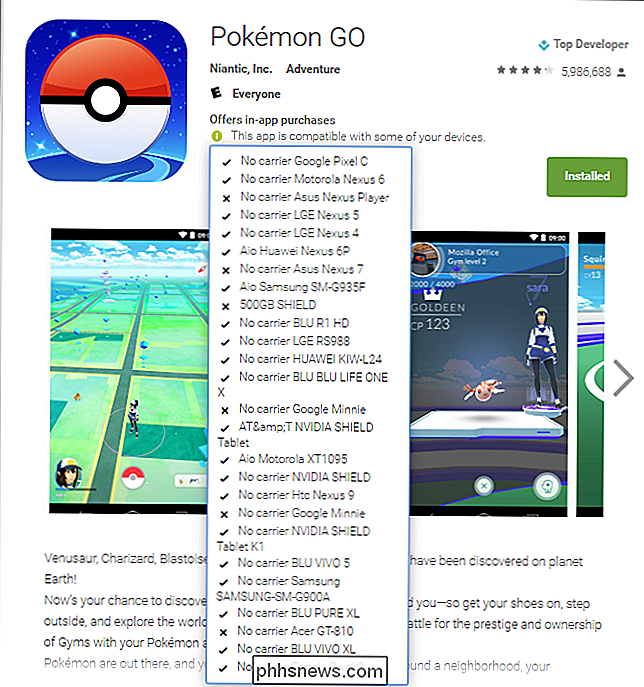
Geras naujienos yra tai, kad galite lengvai lengvai valdyti, kokie įrenginiai rodomi "Play" diegimo meniu.
Norėdami pradėti, turite eiti į "Google Play" svetainę iš savo naršyklės. Verta paminėti, kad nors jūs gali tai padaryti iš savo mobiliojo prietaiso, kompiuteris yra daug lengviau.
Viršutiniame dešiniajame "Play" žiniatinklio sąsajos kampe pamatysite keletą parinkčių: "Google" Programos, pranešimai, paskyra, pagalba ir nustatymai. Paskutinis, kurį žymi cog piktograma, yra tai, ko norite. Paskui spustelėkite.
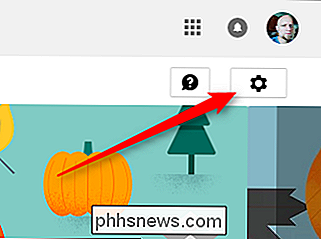
Paspaudus, bus atidarytas meniu su dviem parinktimis: "Nustatymai" ir "Android" įrenginio tvarkytuvė. Nors pastaroji atrodo logiška alternatyva, tai čia ne ieškoma. "Android" įrenginio tvarkytuvė yra "Google" įrenginio atpažinimo priemonė ir neturi nieko bendra su jūsų nustatymu. Vietoje to spustelėkite "Nustatymai".
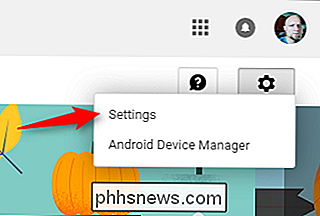
Tai atvers meniu "Mano įrenginiai", kuris yra būtent tas, ko norite. Šiame meniu turėtų būti rodomi visi jūsų įrenginiai, seni ir nauji, turintys keletą parinkčių kiekvienam. Jis suskirstytas į kategorijas, kad būtų lengviau suprasti, kas yra kas.
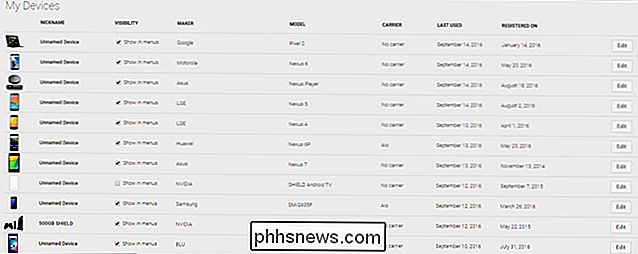
Jei norite pervardyti bet kurį savo įrenginį į kažką konkretaus, o ne bendrinį formatą Make-Model-Carrier , jūs galite tai padaryti paspausdami mygtuką "Redaguoti" dešinėje ir suteikti jam naują pavadinimą kairėje.
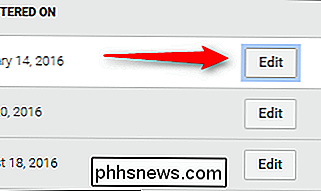
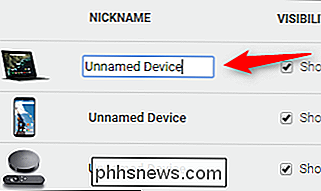
Jei norite paslėpti įrenginį, tiesiog nuneškite parinktį "Rodyti meniu". Tai beveik visa tai.

Pakeitimai užtruks keletą minučių, kol bus rodomi "Play" diegimo meniu, bet kai tik jie bus baigti. Sveikiname.
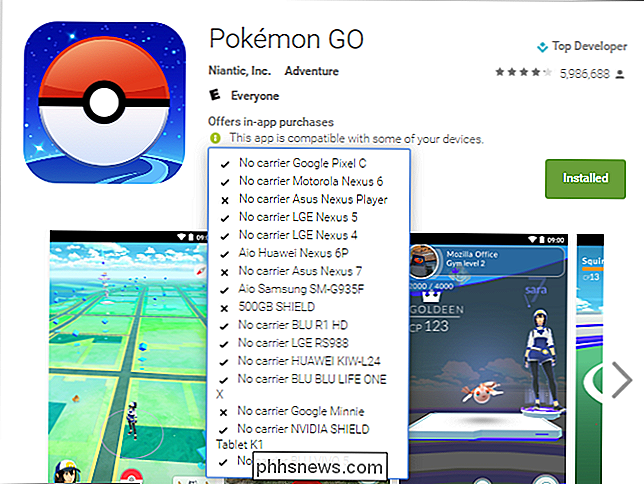

Kaip rankiniu būdu atnaujinti "Nexus" įrenginį naudodami "Google" gamyklinius paveikslėlius
"Google" "Nexus" įrenginiai turėtų gauti laiku atnaujinimus, tačiau pasiskirstymas reiškia, kad prietaisai gali užtrukti kelias savaites, oro (OTA) atnaujinimai. Laimei, yra greitesnis (ir "geekier") būdas įdiegti naujausią "Android" versiją. "Google" teikia oficialius sistemos vaizdus "Nexus" įrenginiams, kuriuos kiekvienas gali atsiųsti ir atsinešti atskirai.

ĮKelkite paskutiniojo skirtuko URL į naują skirtuką Firefox
Taip, jūs tikrai tikėtumėte, kad esate "Firefox" visų dalykų meistras. Aš turiu omenyje, kodėl dar norėtumėte skaityti šį straipsnį? Taigi, mes turime paklausti, ar jūs kada nors matėte šį prieš tai? Taigi, kaip tai veikia ... turėsite pradėti spustelėję klavišų kombinaciją Ctrl + T, kad atidarytumėte naują tuščią skirtuką: Tada tiesiog paspauskite "Ctrl + Z" spartųjį klavišą ir taip pat, jūsų adreso juostoje bus sulauktas paskutinio URL iš paskutinio skirtuko, kuriame esate.



